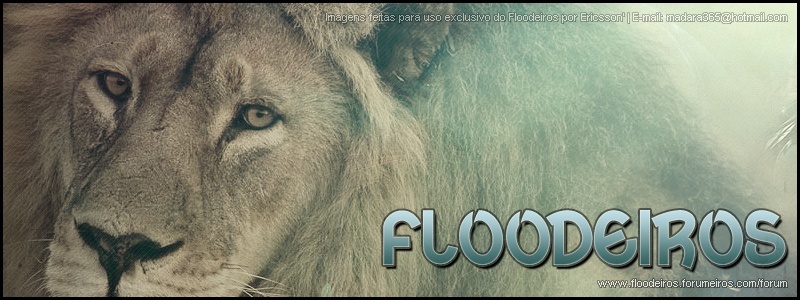01. Pressione Ctrl+N para criar um novo documento, defina o tamanho de 1280x1024 pixels, 72 dpi´s e modo de cor em RGB, pressione Ok, vá em File> Place e adicione uma textura de fundo, no caso deste tutorial usamos a textura abaixo, caso queira utilizar a mesma textura:
Aqui esta elea
- Spoiler:
02. Agora clique aqui para fazer o download do set de brushes que usaremos neste passo, instale os brushes (caso não saiba como instalar brushes veja esta vídeo-aula que foi publicada aqui no blog), pressione a letra D do teclado para resetar as cores de Foreground e Background para preto e branco, pressione a letra B do teclado para selecionar a Brush Tool, escolha o set de brushes que instalamos, escolha o brush abaixo e defina a opacidade do brush em 35%.
![[TUTORIAL] Criando um background de Natal. Imagem2](https://2img.net/h/www.andresugai.org/Tutoriais/12.2010/T09/imagem2.jpg)
03. Aplique o brush no documento como na foto abaixo.
![[TUTORIAL] Criando um background de Natal. Imagem3](https://2img.net/h/www.andresugai.org/Tutoriais/12.2010/T09/imagem3.jpg)
04. Pressione Ctrl+J para duplicar a layer, vá em Filter> Blur> Gaussian Blur e defina os valores abaixo.
![[TUTORIAL] Criando um background de Natal. Imagem4](https://2img.net/h/www.andresugai.org/Tutoriais/12.2010/T09/imagem4.jpg)
05. Sua imagem deverá ficar como a da foto abaixo.
![[TUTORIAL] Criando um background de Natal. Imagem5](https://2img.net/h/www.andresugai.org/Tutoriais/12.2010/T09/imagem5.jpg)
06. Pressione Ctrl+Shift+Alt+N para criar uma nova layer, pressione a letra X do teclado para alternar as cores de Foreground e Background, sua cor de Foreground deve ser a branca, pressione a letra B do teclado para selecionar a Brush Tool, escolha o mesmo brush usado anteriormente.
![[TUTORIAL] Criando um background de Natal. Imagem6](https://2img.net/h/www.andresugai.org/Tutoriais/12.2010/T09/imagem6.jpg)
07. Aplique como na foto abaixo.
![[TUTORIAL] Criando um background de Natal. Imagem7](https://2img.net/h/www.andresugai.org/Tutoriais/12.2010/T09/imagem7.jpg)
08. Vá em Filter> Blur> Gaussian Blur e defina os valores abaixo.
![[TUTORIAL] Criando um background de Natal. Imagem8](https://2img.net/h/www.andresugai.org/Tutoriais/12.2010/T09/imagem8.jpg)
09. Sua imagem deverá ficar como a da foto abaixo.
![[TUTORIAL] Criando um background de Natal. Imagem9](https://2img.net/h/www.andresugai.org/Tutoriais/12.2010/T09/imagem9.jpg)
10. Pressione Ctrl+J para duplicar a layer, defina o valor de Fill da layer em 8%.
![[TUTORIAL] Criando um background de Natal. Imagem10](https://2img.net/h/www.andresugai.org/Tutoriais/12.2010/T09/imagem10.jpg)
11. Pressione a letra D do teclado para resetar as cores de Foreground e Background para preto e branco, pressione a letra P do teclado para selecionar a Pen Tool, certifique-se de que a opção Shape Layers esteja selecionada e crie um shape como na foto abaixo, clique com o botão direito do mouse sobre a layer e escolha a opção Rasterize Layer.
![[TUTORIAL] Criando um background de Natal. Imagem11](https://2img.net/h/www.andresugai.org/Tutoriais/12.2010/T09/imagem11.jpg)
12. Pressione Ctrl+J para duplicar a layer, vá em Edit> Transform> Flip Horizonal, pressione a letra V do teclado para selecionar a Move Tool e posicione a cópia da layer como na foto abaixo.
![[TUTORIAL] Criando um background de Natal. Imagem12](https://2img.net/h/www.andresugai.org/Tutoriais/12.2010/T09/imagem12.jpg)
14. Pressione Ctrl+Shift+Alt+N para criar uma nova layer, pressione a letra B do teclado para selecionar a Brush Tool e escolha o brush indicado na imagem abaixo.
![[TUTORIAL] Criando um background de Natal. Imagem14](https://2img.net/h/www.andresugai.org/Tutoriais/12.2010/T09/imagem14.jpg)
15. Pressione a letra D do teclado para resetar as cores de Foreground e Background para preto e branco, pressione a letra X do teclado para alternar as cores de Foreground e Background, sua cor de Foreground deve ser a branca, pinte a layer como na foto abaixo.
![[TUTORIAL] Criando um background de Natal. Imagem15](https://2img.net/h/www.andresugai.org/Tutoriais/12.2010/T09/imagem15.jpg)
16. Agora vá em Layer> New Adjustment Layer> Curves e defina o gráfico de Curves como na foto abaixo.
![[TUTORIAL] Criando um background de Natal. Imagem16](https://2img.net/h/www.andresugai.org/Tutoriais/12.2010/T09/imagem16.jpg)
17. Clique na layer que contém o shape que criamos (em branco) e pressione Ctrl+T para abrir a caixa de Free Transform, com a tecla Shift pressionada redimensione e posicione o shape como na foto abaixo, pressione Enter para finalizar a transformação.
![[TUTORIAL] Criando um background de Natal. Imagem18](https://2img.net/h/www.andresugai.org/Tutoriais/12.2010/T09/imagem18.jpg)
18. Escolha a cor vermelha, pressione a letra P do teclado para selecionar a Pen Tool, certifique-se de que a opção Shape Layers esteja selecionada e crie um shape como na foto abaixo.
![[TUTORIAL] Criando um background de Natal. Imagem19](https://2img.net/h/www.andresugai.org/Tutoriais/12.2010/T09/imagem19.jpg)
19. Defina o Fill da layer em 0%, vá em Layer> Layer Style> Bevel and Emboss e defina os valores abaixo.
![[TUTORIAL] Criando um background de Natal. Imagem20](https://2img.net/h/www.andresugai.org/Tutoriais/12.2010/T09/imagem20.jpg)
20. Sua imagem deverá ficar como a da foto abaixo.
![[TUTORIAL] Criando um background de Natal. Imagem21](https://2img.net/h/www.andresugai.org/Tutoriais/12.2010/T09/imagem21.jpg)
21. Pressione a letra U do teclado para selecionara Ellipse Tool, certifique-se de que a opção Paths esteja selecionada e com a tecla Shift pressionada clique e arraste para criar o círculo como o da foto abaixo, coma tecla Alt pressionada clique e arraste para criar um novo círculo no centro do anterior, como na foto abaixo, defina o Fill da layer em 0%.
![[TUTORIAL] Criando um background de Natal. Imagem22](https://2img.net/h/www.andresugai.org/Tutoriais/12.2010/T09/imagem22.jpg)
22. Vá em Layer> Layer Style> Bevel and Emboss e defina os valores abaixo.
![[TUTORIAL] Criando um background de Natal. Imagem23](https://2img.net/h/www.andresugai.org/Tutoriais/12.2010/T09/imagem23.jpg)
24. Vá em Layer> Layer Mask> Reveal All para adiconar uma máscara na layer, pressione a letra D do teclado para resetar as cores de Foreground e Background para preto e branco, pressione a letra B do teclado para selecionar a Brush Tool, escolha o brush indicado na imagem abaixo.
![[TUTORIAL] Criando um background de Natal. Imagem25](https://2img.net/h/www.andresugai.org/Tutoriais/12.2010/T09/imagem25.jpg)
25. Pinte na parte inferior do círculo como na foto abaixo.
![[TUTORIAL] Criando um background de Natal. Imagem26](https://2img.net/h/www.andresugai.org/Tutoriais/12.2010/T09/imagem26.jpg)
26. Agora com a tecla Shift pressionada clique sobre a última layer (de cima para baixo) que faz parte da composição do shape que criamos para selecionar todas as layers, pressione Ctrl+G para agrupar todas as layers dentro de um folder, clique com o botão direito do mouse sobre o folder e escolha a opção Duplicate Group, pressione Ctrl+T para abrir a caixa de Free Transform, redimensione e posicione a cópia do shape como achar melhor, repita o procedimento algumas vezes até que seu documento fique como o da foto abaixo.
![[TUTORIAL] Criando um background de Natal. Imagem27](https://2img.net/h/www.andresugai.org/Tutoriais/12.2010/T09/imagem27.jpg)
27. Pressione a letra U do teclado para selecionar a Ellipse Tool, certifique-se de que a opção Shape Layers esteja selecionada, com a tecla Shift pressionada clique e arraste para criar um círculo, defina o valor de Fill da layer em 0%, pressione a letra P do teclado para selecionar a Pen Tool, pressione a tecla Shift e desenhe o shape abaixo.
![[TUTORIAL] Criando um background de Natal. Imagem28](https://2img.net/h/www.andresugai.org/Tutoriais/12.2010/T09/imagem28.jpg)
28. Vá em Layer> Layer Style> Stroke e defina os valores abaixo.
![[TUTORIAL] Criando um background de Natal. Imagem29](https://2img.net/h/www.andresugai.org/Tutoriais/12.2010/T09/imagem29.jpg)
29. Sua imagem deverá ficar como a da foto abaixo.
![[TUTORIAL] Criando um background de Natal. Imagem30](https://2img.net/h/www.andresugai.org/Tutoriais/12.2010/T09/imagem30.jpg)
30. Pressione Ctrl+Shift+Alt+N para criar uma nova layer, deixe esta layer abaixo da layer onde criamos a bola de natal, clique na layer da bola de natal e pressione Ctrl+E para rasterizar a layer, pressione a letra E do teclado para selecionar a Eraser Tool, escolha o brush abaixo.
![[TUTORIAL] Criando um background de Natal. Imagem31](https://2img.net/h/www.andresugai.org/Tutoriais/12.2010/T09/imagem31.jpg)
31. Apague o topo do suporte da bola de natal como na foto abaixo.
![[TUTORIAL] Criando um background de Natal. Imagem32](https://2img.net/h/www.andresugai.org/Tutoriais/12.2010/T09/imagem32.jpg)
32. Com os métodos utilizados anteriormente crie um suporte para a bola de natal como o da foto abaixo.
![[TUTORIAL] Criando um background de Natal. Imagem33](https://2img.net/h/www.andresugai.org/Tutoriais/12.2010/T09/imagem33.jpg)
33. Pressione Ctrl+Shift+Alt+N para criar uma nova layer, pressione a letra D do teclado para resetar as cores de Foreground e Background para preto e branco, pressione a letra X do teclado para alternar as cores de Foreground e Background, sua cor de Foreground deve ser a branca, pressione a letra B do teclado para selecionar a Brush Tool, escolha o brush indicado na imagem abaixo.
![[TUTORIAL] Criando um background de Natal. Imagem34](https://2img.net/h/www.andresugai.org/Tutoriais/12.2010/T09/imagem34.jpg)
34. Pinte a layer como na foto abaixo.
![[TUTORIAL] Criando um background de Natal. Imagem35](https://2img.net/h/www.andresugai.org/Tutoriais/12.2010/T09/imagem35.jpg)
35. Vá em Layer> Layer Mask> Reveal All para adicionar uma máscara na layer, pressione a letra D do teclado para resetar as cores de Foreground e Background para preto e branco, pressione a letra B do teclado para selecionar a Brush Tool, escolha o brush indicado na imagem abaixo, defina a opacidade do brush em 20%.
![[TUTORIAL] Criando um background de Natal. Imagem36](https://2img.net/h/www.andresugai.org/Tutoriais/12.2010/T09/imagem36.jpg)
36. Pinte nas áreas ao redor das manchas que criamos.
![[TUTORIAL] Criando um background de Natal. Imagem37](https://2img.net/h/www.andresugai.org/Tutoriais/12.2010/T09/imagem37.jpg)
37. Com a tecla Shift pressionada clique sobre a última layer (de cima para baixo) que faz parte da composição da bola de natal para selecionar todas as layers, pressione Ctrl+G para agrupar todas as layers dentro de um folder, clique com o botão direito do mouse sobre o folder e escolha a opção Duplicate Group, pressione Ctrl+T para abrir a caixa de Free Transform, redimensione e posicione a cópia da bola de natal, repita o procedimento algumas vezes até que seu documento fique como o da foto abaixo.
![[TUTORIAL] Criando um background de Natal. Imagem38](https://2img.net/h/www.andresugai.org/Tutoriais/12.2010/T09/imagem38.jpg)
38. Pressione Ctrl+Shift+Alt+N para criar uma nova layer, pressione a letra D do teclado para resetar as cores de Foreground e Background para preto e branco, pressione a letra X do teclado para alternar as cores de Foreground e Background, sua cor de Foreground deve ser a branca, pressione a letra U do teclado para selecionar a Line Tool, crie fios em cada um dos objetos da composição e defina o valor de Fill da layer em 60%, sua imagem deverá ficar como a da foto abaixo.
![[TUTORIAL] Criando um background de Natal. Imagem39](https://2img.net/h/www.andresugai.org/Tutoriais/12.2010/T09/imagem39.jpg)
39. Pressione a letra D do teclado para resetar as cores de Foreground e Background para preto e branco, pressione a letra X do teclado para alternar as cores de Foreground e Background, sua cor de Foreground deve ser a branca, pressione a letra B do teclado para selecionar a Brush Tool, escolha um brush de estrelas e brilhos como na foto abaixo.
![[TUTORIAL] Criando um background de Natal. Imagem40](https://2img.net/h/www.andresugai.org/Tutoriais/12.2010/T09/imagem40.jpg)
40. Vá em Window> Brushes, clique em Brush Tip Shape e defina os valores abaixo.
![[TUTORIAL] Criando um background de Natal. Imagem41](https://2img.net/h/www.andresugai.org/Tutoriais/12.2010/T09/imagem41.jpg)
41. Clique em Shape Dynamics e defina os valores abaixo.
![[TUTORIAL] Criando um background de Natal. Imagem42](https://2img.net/h/www.andresugai.org/Tutoriais/12.2010/T09/imagem42.jpg)
42. Pressione Ctrl+Shift+Alt+N para criar uma nova layer e aplique o brush como na foto abaixo.
![[TUTORIAL] Criando um background de Natal. Imagem43](https://2img.net/h/www.andresugai.org/Tutoriais/12.2010/T09/imagem43.jpg)
43. Vá em Layer> Layer Mask> Reveal All para adiconar uma máscara na layer, pressione a letra D do teclado para resetar as cores de Foreground e Background para preto e branco, pressione a letra B do teclado para selecionar a Brush Tool, escolha o brush indicado na imagem abaixo, defina a opacidade do brush em 10%.
![[TUTORIAL] Criando um background de Natal. Imagem44](https://2img.net/h/www.andresugai.org/Tutoriais/12.2010/T09/imagem44.jpg)
44. Apague o excesso de estrelas e defina a opacidade da layer em 55%.
![[TUTORIAL] Criando um background de Natal. Imagem45](https://2img.net/h/www.andresugai.org/Tutoriais/12.2010/T09/imagem45.jpg)
45. Pressione Ctrl+Shift+Alt+N para criar uma nova layer, pressione a letra B do teclado para selecionar a Brush Tool, escolha um brush de brilho e aplique nos ornamentos como na foto abaixo.
![[TUTORIAL] Criando um background de Natal. Imagem46](https://2img.net/h/www.andresugai.org/Tutoriais/12.2010/T09/imagem46.jpg)
46. Agora vá em Filter> Blur> Gaussian Blur e defina os valores abaixo.
![[TUTORIAL] Criando um background de Natal. Imagem47](https://2img.net/h/www.andresugai.org/Tutoriais/12.2010/T09/imagem47.jpg)
47. Sua imagem deverá ficar como a da foto abaixo.
![[TUTORIAL] Criando um background de Natal. Imagem48](https://2img.net/h/www.andresugai.org/Tutoriais/12.2010/T09/imagem48.jpg)
48. Clique na layer que estiver no topo da paleta de layers e vá em Layer> New Adjustment Layer> Curves e defina o gráfico de Curves como na foto abaixo
![[TUTORIAL] Criando um background de Natal. Imagem49](https://2img.net/h/www.andresugai.org/Tutoriais/12.2010/T09/imagem49.jpg)
49. Sua imagem deverá ficar como a da foto abaixo.
![[TUTORIAL] Criando um background de Natal. Imagem50](https://2img.net/h/www.andresugai.org/Tutoriais/12.2010/T09/imagem50.jpg)
50. Pressione Ctrl+Shift+Alt+E para mesclar todas as layers em uma nova layer, deixe esta layer abaixo da Adjustment Layer, defina a opacidade da layer em 72% e mude o modo de blend da layer para Linear Light, no final sua composição estará como a da foto abaixo.
![[TUTORIAL] Criando um background de Natal. Imagem51](https://2img.net/h/www.andresugai.org/Tutoriais/12.2010/T09/imagem51.jpg)